Microsoft Outlook Mac 2011: Ställ in Windows Live Mail med POP3
Jag arbetade i IT för olika företag under årens lopp, och en applikation jag levde av är Outlook på Windows. Om du byter till Mac - lyckligtvis finns det en version av den till Mac. Så här konfigurerar du din Windows Live Mail i Outlook Mac 2011.
Jag ställer in med Outlook Mac 2011 på OS X Lion på ett hemnätverk. Visst finns det olika kunder jag kan använda, men gamla vanor är svåra att bryta.
Här börjar jag med att inte konfigurera ett e-postkonto än. Starta Outlook på din Mac, du får följande meddelande. Klicka på OK.
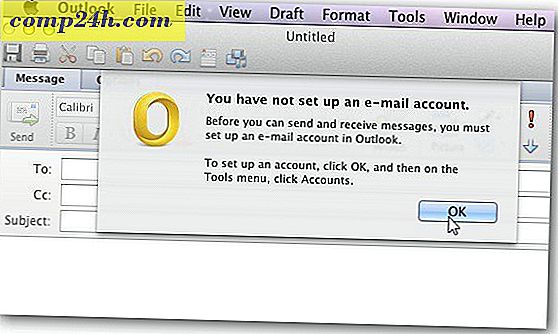
Klicka på Outlook >> Inställningar .
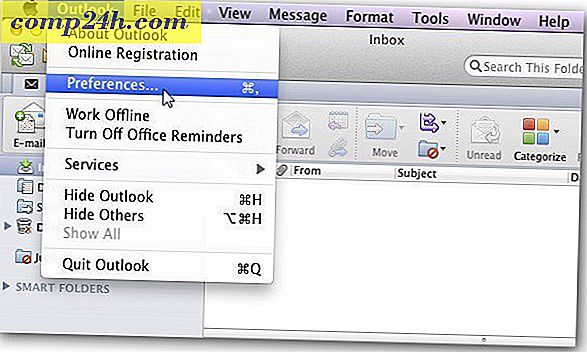
Outlook-inställningar öppnas. Klicka på Konton i avsnittet Personliga inställningar.
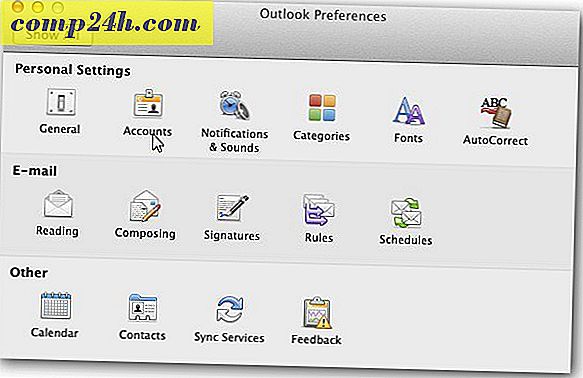
Skärmen Lägg till ett konto kommer upp. Vi är i ett hemnätverk, så klicka på E-postkonto för att ställa in ditt Windows Live-e-postmeddelande.
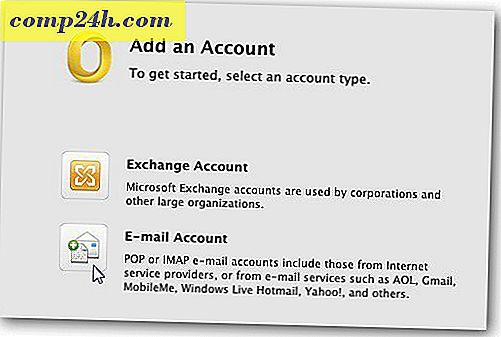
Ange i ditt Windows Live e-postkonto och lösenord. Här avmarkerade jag Konfigurera automatiskt så jag kan kolla in inställningarna. Den kommer att fylla i rätt inställningar baserat på adressen du anger. Klicka på Lägg till konto.
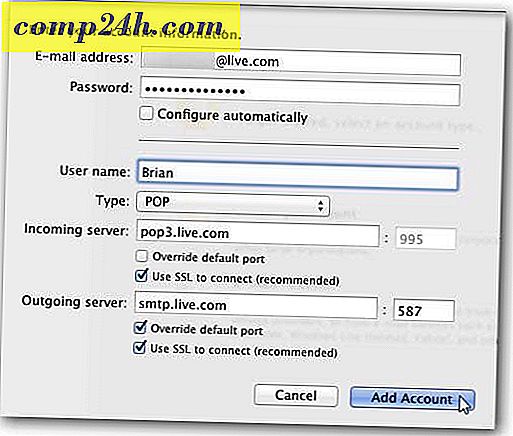
Om du inte bryr dig om att se inställningarna, lämna bara Konfigurera automatiskt kontrollerad - vilken den är som standard.
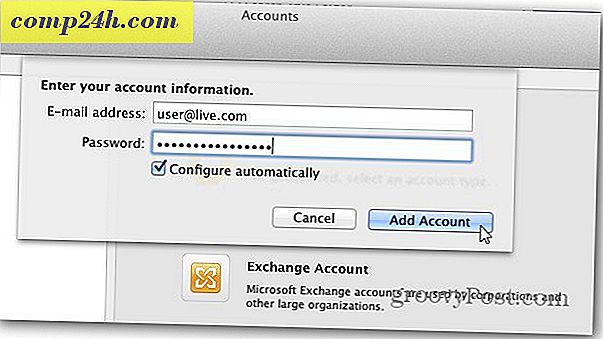
Vänta ett ögonblick medan anslutningen är etablerad. Du får följande skärm som visar att kontot är inställt och POP-inställningarna.
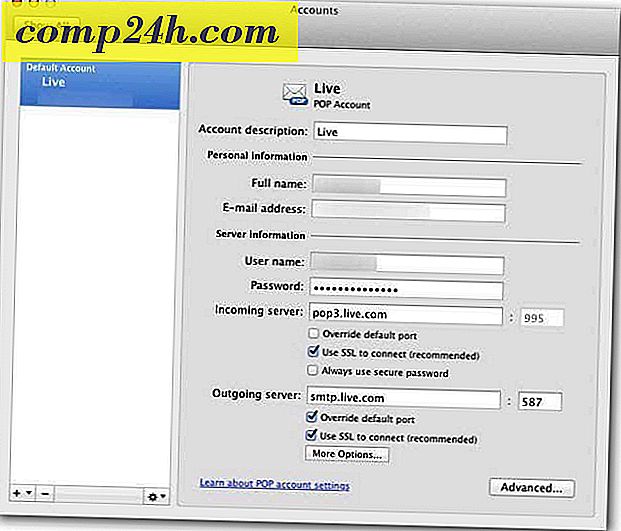
Stäng av skärmen Konton, klicka på knappen Skicka och ta emot. Dina meddelanden laddas och synkroniseras. Nu kan du börja använda ditt Windows Live-e-postmeddelande med Outlook för Mac.
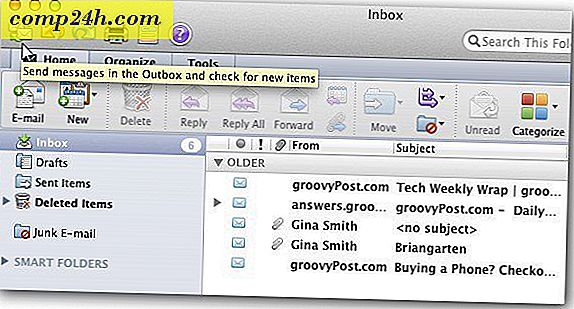
Vad tycker du om Outlook för Windows eller Mac? Om du har bytt från Windows till OS X använder du Mail eller en annan e-postklient? Lämna en kommentar och meddela oss. Det blir roligt att prova olika e-postklienter på en Mac.


![Dela någon sång med kort URL med Tinysong [groovyReview]](http://comp24h.com/img/reviews/632/share-any-song-with-short-url-using-tinysong.png)


